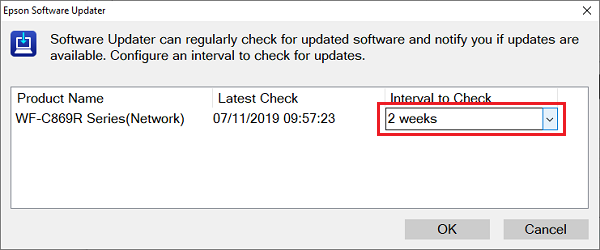Comment utiliser Epson Software Updater ?
Epson Software Updater est un outil qui vous permet de rechercher automatiquement toute nouvelle application logicielle ou toute mise à jour disponible pour le micrologiciel, les versions logicielles ou les guides de l'utilisateur de votre produit.
Epson Software Updater peut être téléchargé directement à partir de la page du pilote de votre produit. Pour plus d'informations sur le téléchargement de logiciels à partir du site Web d'Epson, reportez-vous à l'article Comment télécharger des pilotes et logiciels à partir du site Web Epson. Une fois Epson Software Updater téléchargé, cliquez sur Exécuter pour installer et suivez les instructions à l'écran.
- Ouvrez EPSON Software Updater.
- Windows: Tapez Software Updater dans la barre de recherche et appuyez sur Entrée ou allez dans Tous les programmes > Epson Software > EPSON Software Updater.
- macOS: Mac HD > Applications > Epson Software > EPSON Software Updater.
- Sélectionnez votre imprimante dans la liste déroulante.
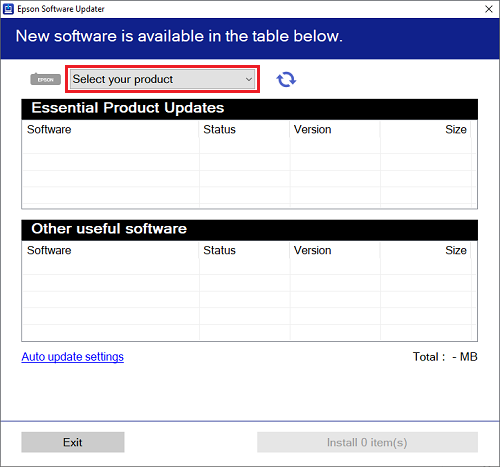
- Si de nouveaux logiciels ou mises à jour sont disponibles pour des logiciels déjà installés, ils seront répertoriés dans la fenêtre Software Updater. Le nouveau logiciel ou les mises à jour seront divisés en deux groupes, Essential Product Updates qui sont recommandés pour améliorer les performances de votre produit Epson et Other Useful Software qui contiendra des fonctionnalités supplémentaires.
Cochez la case du logiciel que vous souhaitez installer, cliquez sur Installer et suivez les instructions à l'écran. Voir l'exemple ci-dessous :
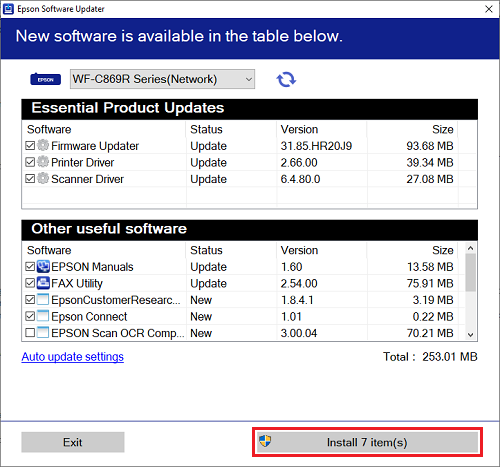
 Conseil:
Conseil:Pour une brève description de chaque mise à jour, passez le curseur de votre souris sur le nom du logiciel pour plus d'informations.
- Software Updater peut être programmé pour vérifier périodiquement les nouveaux logiciels et mises à jour en cliquant sur le lien hypertexte Auto Update Settings dans le coin inférieur gauche de l'écran principal.
Vous pouvez choisir de ne jamais vérifier les mises à jour du produit jusqu'à une vérification tous les deux mois. Sélectionnez la période souhaitée dans la liste déroulante et cliquez sur OK.
 Remarque :
Remarque :Si plusieurs imprimantes sont installées, il est possible de régler chaque imprimante individuellement.